WinPE系统盘符修改全攻略:轻松更改系统盘符,DIY你的启动环境
![]() 游客
2024-12-04 17:27
855
游客
2024-12-04 17:27
855
引言
Windows Preinstallation Environment(简称WinPE)是一个轻量级的Windows版本,主要用于系统部署、维护和修复。在某些情况下,用户可能希望对WinPE中的系统盘符进行更改,以适应特定的操作需求或个人偏好。本文将详细介绍如何在WinPE环境中更改系统盘符的方法,并提供实用的技巧和注意事项。
WinPE概述与应用场景
WinPE是一个简化版的Windows操作系统,它提供了有限但足够完成任务的服务和支持。通常用于计算机制造商安装Windows、IT专业人员部署操作系统以及用户执行各种系统维护操作。由于其临时性和特殊性,WinPE并不像完整版Windows那样具备完整的功能集,但它对于特定场景下的应用却是不可或缺的工具。
更改WinPE系统盘符的重要性
默认情况下,WinPE会自动为各个磁盘分配盘符,但这可能会导致一些不便之处。例如,在多硬盘环境中,如果不同设备之间的盘符发生了变化,则可能导致脚本或程序无法正确识别目标位置。此外,对于习惯特定盘符布局的用户来说,固定的盘符分配也可能不符合他们的使用习惯。因此,学习如何更改WinPE的系统盘符是很有必要的。

方法一:通过编辑WINPE.INI文件
一种直接且简单的方式是在WinPE启动之前通过修改配置文件来指定盘符。具体步骤如下:
准备WinPE镜像:确保你有一个可编辑的WinPE ISO或WIM文件。
找到WINPE.INI:这个文件位于WinPE镜像的根目录下。
编辑配置:打开WINPE.INI文件,查找类似于
MOUN %CurDrv%\MINIPE\OP.WIM,W:,1这样的行。这里的W:即是你想要设定的新盘符。根据需要调整该行中的盘符。设置环境变量:继续往下看,你会看到类似
ENVI OPDir=W:\外置程序这样的环境变量定义。同样地,更新这些路径中的盘符。保存并重新打包:完成编辑后,记得保存更改并将WinPE镜像重新打包。
这种方法适用于那些希望通过简单的文本编辑就能实现盘符变更的人群。
方法二:通过注册表编辑器调整
如果你希望更深入地定制WinPE的行为,那么可以通过修改注册表来达到目的。以下是详细的步骤指南:
解压缩WinPE内核:首先,你需要解压WinPE.IS_文件,从中提取出system32目录下的SETUPREG.HIV文件。
加载注册表配置单元:使用如Registry Workshop之类的工具加载SETUPREG.HIV为一个注册表配置单元。
定位关键项:导航到以下两个注册表路径:
[HKEY_LOCAL_MACHINE\pe\ControlSet001\Control\Session Manager\Environment][HKEY_LOCAL_MACHINE\pe\ControlSet001\Services\Ramdriv\Parameters]修改相关值:在第一个路径中,你可以修改
Path键值,添加新盘符对应的路径;而在第二个路径中,则可以直接更改DriveLetter键值为你想要的新盘符。保存更改:确认所有修改无误后,保存注册表配置单元并重新打包WinPE镜像。
这种方式适合高级用户,因为它涉及到对底层系统的直接操作,要求更高的技术水平。
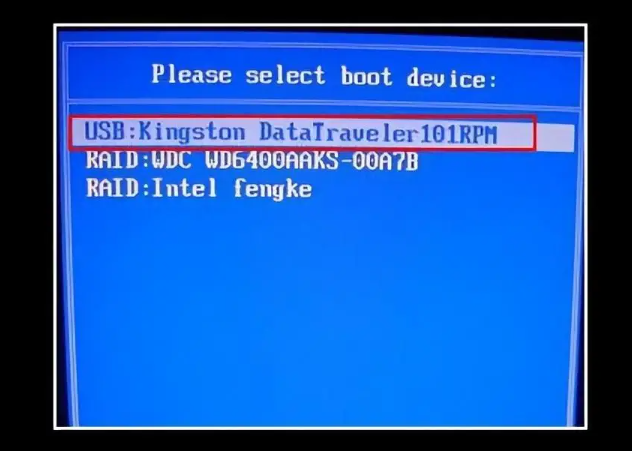
方法三:使用分区管理工具
对于那些不熟悉命令行或注册表编辑的人来说,还有另一种更为直观的方法——利用图形界面的分区管理工具来进行盘符的更改。例如,老毛桃WinPE提供的分区工具就可以帮助用户轻松完成这项工作:
制作启动介质:下载老毛桃WinPE制作工具,并按照提示创建一个U盘启动盘。
进入WinPE环境:重启计算机并从U盘启动,选择进入WinPE桌面。
运行分区工具:在WinPE桌面上找到并启动分区管理工具。
选择目标磁盘:在工具中选中你要更改盘符的目标磁盘。
指派新的驱动器号:点击“分区”,然后选择“指派新的驱动器号(盘符)”选项。
选择盘符:从弹出的选择列表中挑选你想要的新盘符。
应用更改:确认选择后,点击确定以应用更改。
这种方法最为直观易用,特别适合新手用户。
结论
无论你是技术小白还是资深玩家,上述三种方法都能帮助你在WinPE环境下成功更改系统盘符。每种方法都有其特点和适用范围,选择最适合自己的那一种即可。同时,请务必注意备份重要数据,以防万一。通过合理运用这些技巧,你可以更加灵活地控制WinPE环境,满足多样化的操作需求。
转载请注明来自扬名科技,本文标题:《WinPE系统盘符修改全攻略:轻松更改系统盘符,DIY你的启动环境》
标签:如何更改 系统盘
- 最近发表
-
- 以慧荣3268量产教程为主题写一个文章(详细介绍慧荣3268量产的步骤和注意事项)
- 笔记本电脑显示错误指令的原因及解决方法(解决笔记本电脑显示错误指令的关键步骤和技巧)
- 电脑微信系统错误(探索微信系统错误背后的问题及解决方案)
- 移动硬盘分区方法详解(如何最优地为移动硬盘进行分区)
- 电脑联网错误代码687解决方法(详细解读电脑联网错误代码687,教你一步步解决问题)
- 电脑连接宽带错误629解决方法(教你轻松解决电脑连接宽带错误629的问题)
- 电脑属性显示发生错误,如何解决?(探索常见电脑属性显示错误的原因与解决方法)
- 时间重置(忘记密码?试试时间重置方法,让你轻松重获电脑控制权!)
- 电脑密码重置盘错误的原因及解决方法(分析密码重置盘出现错误的常见原因并提供解决方案)
- 从删除到恢复——找回已删除照片的方法与技巧(保护珍贵回忆,轻松找回误删照片的秘诀)
- 标签列表
- 友情链接
-

